这篇文章主要讲解了“u启动pe装机工具如何装win10”,文中的讲解内容简单清晰,易于学习与理解,下面请大家跟着小编的思路慢慢深入,一起来研究和学习“u启动pe装机工具如何装win10”吧!
第一步、准备工作:
1、准备好U盘启动盘
2、下载win10系统的镜像文件,拷贝到U盘启动盘中。
第二步、开始安装
1、将U盘插到电脑上,台式机将U盘插在主机箱后面的接口中,重启电脑,开机画面出现的时候按下U盘启动快捷键,进入到U启动界面。
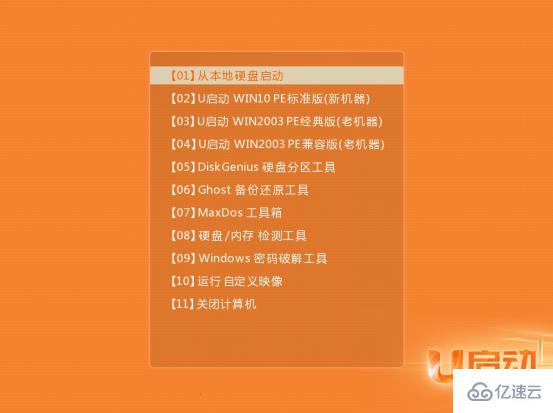
2、进入工具界面,在印象文件路径中选择你现在好的系统,默认安装C盘,点击下面的【确定】。
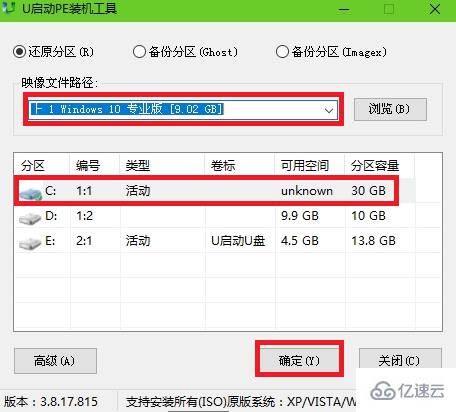
3、然后弹出还原操作界面,勾选【完成后重启】,然后点击【确定】。
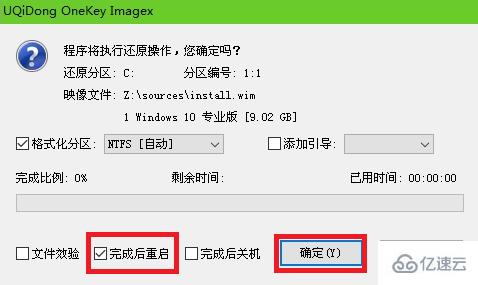
4、然后开始自动的进行C盘还原了,稍作等待即可。
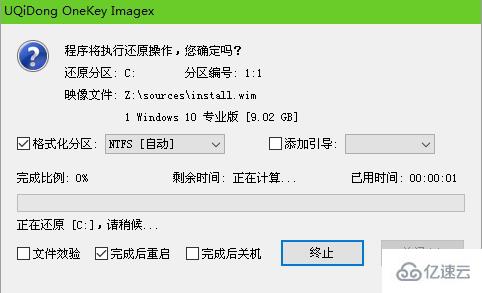
5、还原成功后,会弹出提示框,点击【是】进行重启,不点击的话,倒计时完毕也会自动重启。

6、然后U启动工具会自动的安装win10系统,耐心等待。
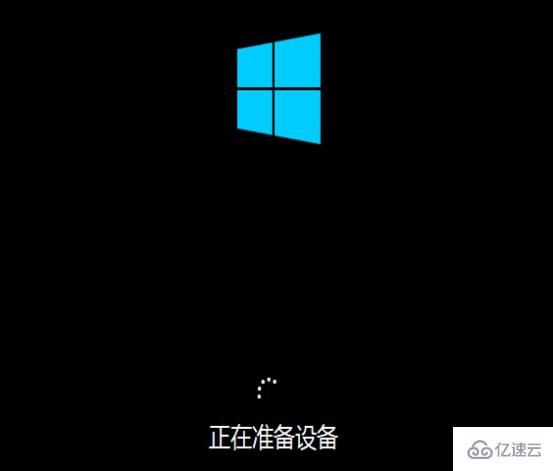
7、安装成功,可以正常的使用了。

感谢各位的阅读,以上就是“u启动pe装机工具如何装win10”的内容了,经过本文的学习后,相信大家对u启动pe装机工具如何装win10这一问题有了更深刻的体会,具体使用情况还需要大家实践验证。这里是亿速云,小编将为大家推送更多相关知识点的文章,欢迎关注!
免责声明:本站发布的内容(图片、视频和文字)以原创、转载和分享为主,文章观点不代表本网站立场,如果涉及侵权请联系站长邮箱:is@yisu.com进行举报,并提供相关证据,一经查实,将立刻删除涉嫌侵权内容。